تُعد نتفليكس هي خدمة البث عبر الإنترنت الأكثر شيوعًا المتاحة اليوم والتي تأتي مع مكتبة ضخمة من البرامج التلفزيونية والأفلام الوثائقية والأفلام. يحتوي نتفليكس على العديد من الميزات التي تزيد من تجربة البث الخاصة بك. من بين العديد من الميزات التي تقدمها ، واحدة من أكثر ميزات Netflix جاذبية هي أنها تسمح لك بتنزيل برامجك وأفلامك المفضلة حتى تتمكن من مشاهدتها في وضع عدم الاتصال.
هذا مفيد للمسافرين يوميًا الذين يمكنهم مشاهدة مقاطع الفيديو المفضلة لديهم حتى بدون الإنترنت أو الوصول إلى شبكة Wi-Fi. مثل تطبيق Netflix في الهواتف الذكية ، تتوفر هذه الميزة أيضًا في تطبيق Netflix لنظام التشغيل Windows 10. يمكنك تنزيل الفيديو المفضل لديك عن طريق النقر فوق زر التنزيل المجاور للفيديو.
يتم تشغيل عملية التنزيل في الخلفية وسيتم تنبيهك بمجرد انتهاء التنزيل. اعتمادًا على حجم الفيديو القابل للتنزيل ، يمكن أن يستهلك ملف الفيديو حوالي 1 جيجابايت إلى 3 جيجابايت مساحة على محرك الأقراص. ومع ذلك ، قد يستهلك تنزيل ملف فيديو فائق الدقة ما يصل إلى 7 جيجا بايت من محرك الأقراص.
افتراضيًا ، يتم تثبيت نتفليكس في محرك الأقراص C الخاص بنظامك ، وهو نفس محرك الأقراص المثبت عليه نظام التشغيل Windows 10. يشكل هذا مشكلة إذا كنت تريد تنزيل الكثير من مقاطع فيديو نتفليكس لأن Netflix يحفظ جميع ملفات الفيديو القابلة للتنزيل على نفس محرك الأقراص حيث تم تثبيت تطبيق Netflix. وبالتالي فإن تنزيل الكثير من مقاطع الفيديو يمكن أن يملأ محرك الأقراص بسهولة.
كيفية تغيير موقع تنزيل نتفليكس على Windows 10
إذا نفدت مساحة التخزين لديك ، فقد تحتاج إلى تغيير موقع التنزيل لتطبيق Netflix. بشكل افتراضي ، يتم تثبيت تطبيق نتفليكس على محرك أقراص النظام ويتم حفظ التنزيلات على محرك الأقراص حيث تم تثبيت التطبيق.
لا يحتوي تطبيق نتفليكس على أحكام لتغيير موقع التنزيل الافتراضي ، ولكن Windows 10 يسمح لك بنقل التطبيقات المثبتة إلى محرك أقراص مختلف. من خلال نقل تطبيق نتفليكس إلى محرك أقراص مختلف ، يمكنك حفظ جميع ملفات الفيديو القابلة للتنزيل في موقع تطبيق Netflix الجديد. ومع ذلك ، سيؤدي تغيير موقع محرك الأقراص لتطبيق Netflix إلى نقل جميع مقاطع الفيديو التي تم تنزيلها إلى الموقع الجديد.
في هذه المقالة ، نوضح كيفية تغيير موقع تنزيل نتفليكس عن طريق نقل تطبيق Netflix في Windows 10.
كيفية تغيير موقع تنزيل نتفليكس على Windows 10:
* انتقل إلى قائمة ابدأ في Windows وافتح الإعدادات
* في صفحة إعدادات Windows ، انتقل إلى التطبيقات
* انقر الآن على التطبيقات والميزات من الجانب الأيسر من القائمة.
* قم بالتمرير لأسفل وابحث عن تطبيق Netflix.
* بمجرد تحديد موقع التطبيق ، انقر فوق التطبيق ، وانقر فوق الزر نقل.
* في النافذة المنبثقة التي تظهر ، حدد محرك الأقراص الذي تريد حفظ تطبيق Netflix فيه وملفات الفيديو التي تم تنزيلها. يرجى التأكد من أن محرك الأقراص الذي تحدده به مساحة حرة كافية. يمكن أن يكون محرك الأقراص USB قابل للإزالة أو محرك أقراص ثابت خارجي أو قسم.
* بمجرد تحديد القرص ، انقر فوق الزر نقل لتغيير التطبيق ومقاطع الفيديو المقابلة له.
إذا كان لديك الكثير من مقاطع فيديو Netflix التي تم تنزيلها على النظام ، فقد يستغرق تغيير موقع التنزيل الكثير من الوقت.
بمجرد الانتهاء من العملية ، سيقوم Windows بإنشاء مجلد جديد يسمى WindowsApps تحت جذر محرك الأقراص المحدد. وسيتم نقل تطبيق نتفليكس الخاص بك إلى هذا المجلد الجديد في جذر محرك الأقراص المحدد.
تجدر الإشارة إلى أنه إذا قمت بتعيين USB أو محرك أقراص ثابت خارجي كموقع تنزيل جديد ، فمن الضروري أن تحمل الأجهزة المعنية في كل مرة تقوم فيها بمشاهدة نتفليكس. خلاف ذلك ، سيفشل Netflix في فتح الفيديو ويظهر خطأ.
ستساعدك الخطوات المذكورة أعلاه بسهولة في نقل تطبيق نتفليكس ومقاطع الفيديو الخاصة به. إذا استمر نفاد المساحة ، ننصحك بحذف بعض تنزيلات Netflix القديمة حتى تتمكن من توفير بعض المساحة لمقاطع الفيديو الجديدة.


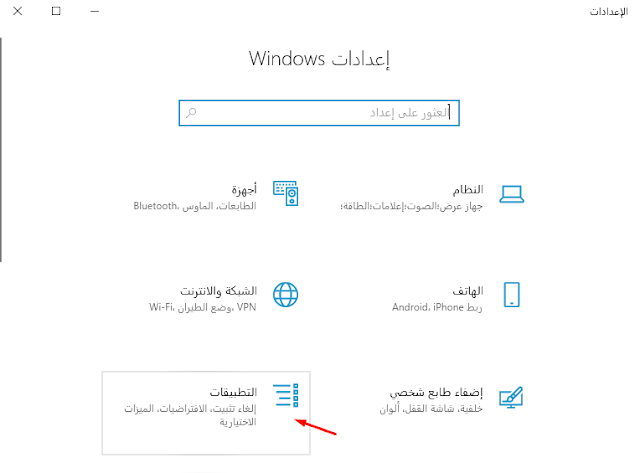



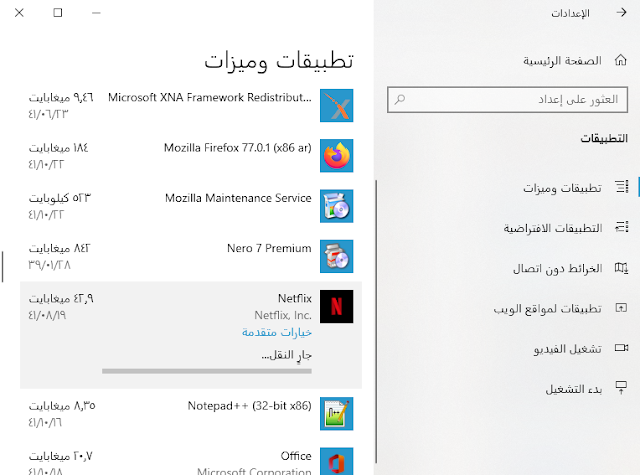






ليست هناك تعليقات:
إرسال تعليق